So entfernen Sie den Windows-Papierkorb von Ihrem Desktop
Microsoft Windows Xp / / March 19, 2020
So nützlich der Microsoft Windows-Papierkorb auch sein mag, wenn du wie ich bist… (Entschuldigung, wollte niemanden erschrecken) Es ist eines dieser „Dinge“, die selten verwendet werden, wenn „jemals“. Eher, als ignorieren Hier finden Sie eine einfache Schritt-für-Schritt-Anleitung zum Entfernen von Ihrem Desktop.
Hinweis: Bevor Sie beginnen, ich sehr empfehlenswert Sie ZUERST Deaktivieren Sie die Papierkorb. Klicken Hier um den Artikel Schritt für Schritt zu lesen.
1. Beginnen Sie mit Klicken das Start Schaltfläche in der unteren linken Ecke Ihres Desktops.
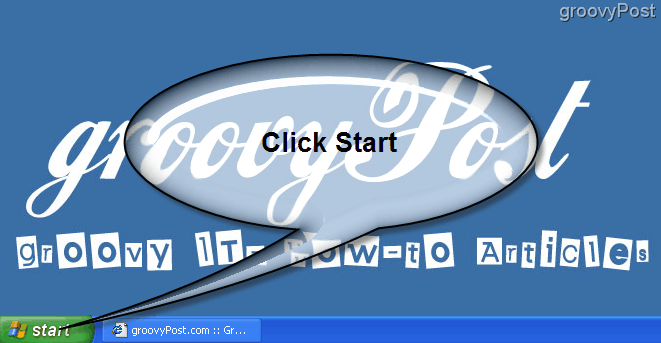
2. KlickenLauf aus dem Startmenü
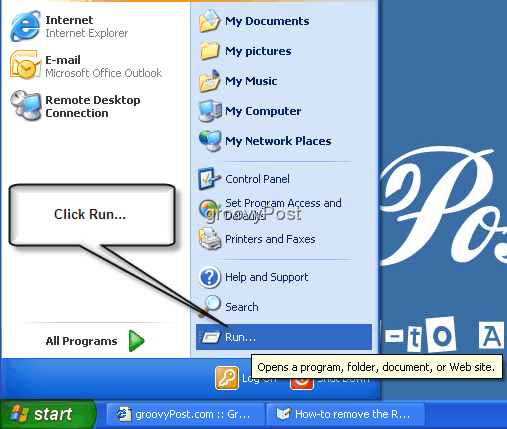
3. Klicken in dem weiße Kiste und Art: gpedit.msc dann klickenIN ORDNUNG.
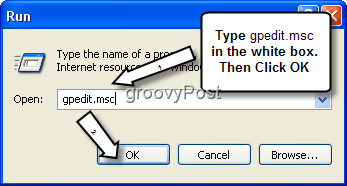
Willkommen im Gruppenrichtlinienfenster!
4. Klicken das Pluszeichen zu erweitern Benutzer Konfiguration. Klicken Sie unter Benutzerkonfiguration auf erweitern Administrative Vorlagen. Klicken Sie als Nächstes unter Administrative Vorlagen auf klicken Desktop.
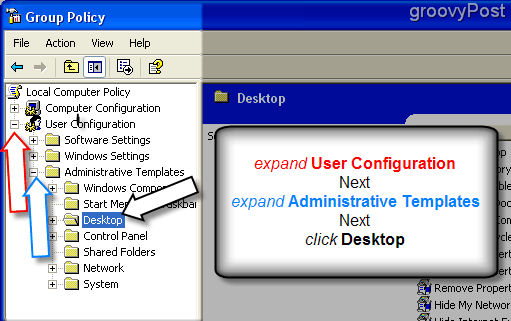
5. Auf der rechten Seite des Gruppenrichtlinienfensters wird die Desktop Untermenü wird angezeigt.
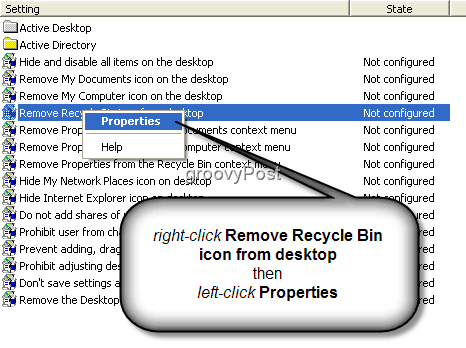
6. Es öffnet sich nun ein neues Fenster mit dem Titel Papierkorbsymbol von Desktop-Eigenschaften entfernen. Klicken um die auszuwählen aktiviert Möglichkeit. Dann klicken in Ordnung beenden.
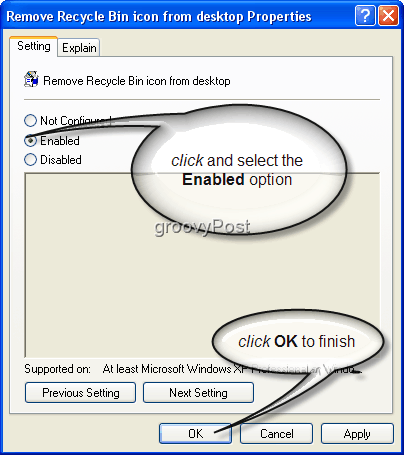
Alles erledigt! Der Papierkorb wird jetzt von Ihrem Desktop entfernt und Ihr Desktop ist so viel sauberer! Hinweis: Wenn nach Abschluss dieser Schritte immer noch der Papierkorb auf Ihrem Desktop angezeigt wird, klicken Sie mit der linken Maustaste auf eine leere Stelle auf Ihrem Bildschirm und Drücken Sie F5 um Ihren Desktop zu aktualisieren, und der Papierkorb sollte weg sein.
Hintergrund - Was zum Teufel war das "Gruppenrichtlinien-Ding ???: Wenn Sie mit Gruppenrichtlinien noch nicht vertraut sind, betrachten Sie sie als nichts anderes als alle Einstellungen, die Ihren PC oder Server konfigurieren. Wie Microsoft es ausdrückt:
Gruppenrichtlinieneinstellungen definieren die verschiedenen Komponenten der Desktop-Umgebung des Benutzers, die ein Systemadministrator benötigt Verwalten Sie beispielsweise die Programme, die Benutzern zur Verfügung stehen, die Programme, die auf dem Desktop des Benutzers angezeigt werden, und Optionen für das Start Menü …… bla bla bla….
Im Wesentlichen sind Gruppenrichtlinienobjekte oder "Gruppenrichtlinienobjekte" bestimmte Bereiche Ihrer "REGISTRIERUNG" mit einer schönen Benutzeroberfläche. Sie werden normalerweise zentral von Active Directory-Administratoren, auch bekannt als IT-Mitarbeiter Ihres Unternehmens, konfiguriert.
Mögliche Probleme: Wenn Sie die Schritte 5 und 6 nicht ausführen können (sie sind ausgegraut) und Sie ein bereitgestelltes Unternehmen verwenden Auf dem PC, Ihrer Windows XP- oder Vista-Box sind möglicherweise bereits Gruppenrichtlinien (Group Policy, GPO) von Ihrer Unternehmens-IT zugewiesen Kerl. In diesem Fall können Sie diese Änderungen nicht vornehmen. Das Gleiche gilt, wenn Sie nicht als lokaler Administrator angemeldet sind.



